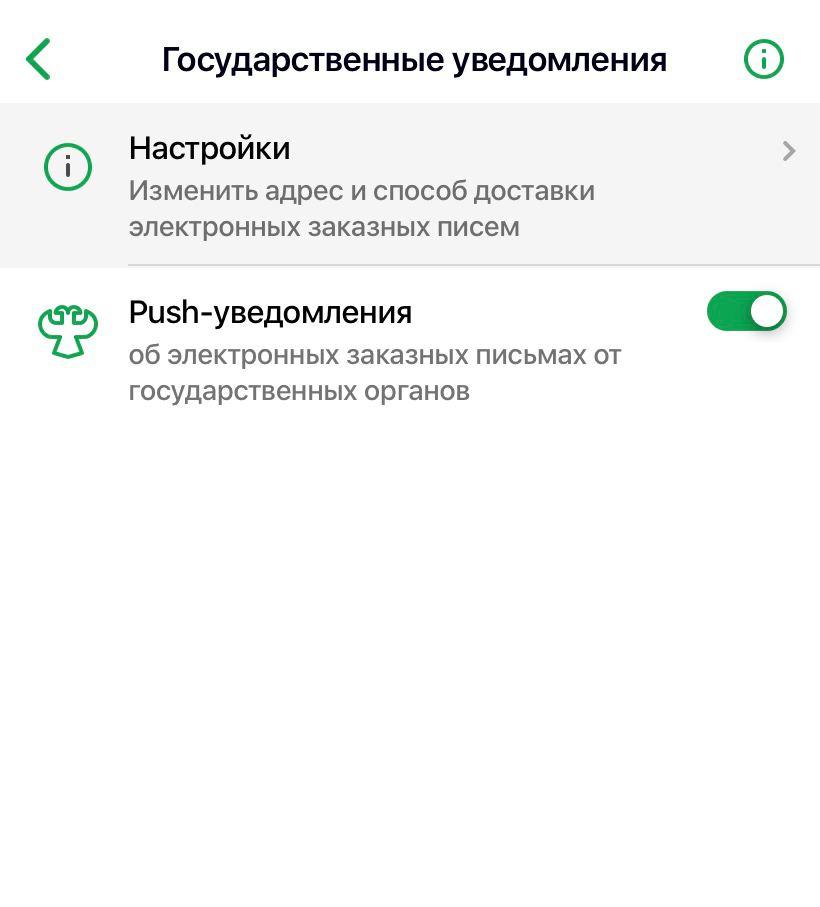- Правила проезда
- Специальные проекты Транспортного комплекса
- Обратная связь
- Для журналистов
- Центр обеспечения мобильности пассажиров
- Маршруты наземного транспорта
- Оплата проезда
- О парковках
- Об эвакуации
ПОЛУЧАЙТЕ ИНФОРМАЦИЮ О ШТРАФАХ В ЭЛЕКТРОННОМ ВИДЕ
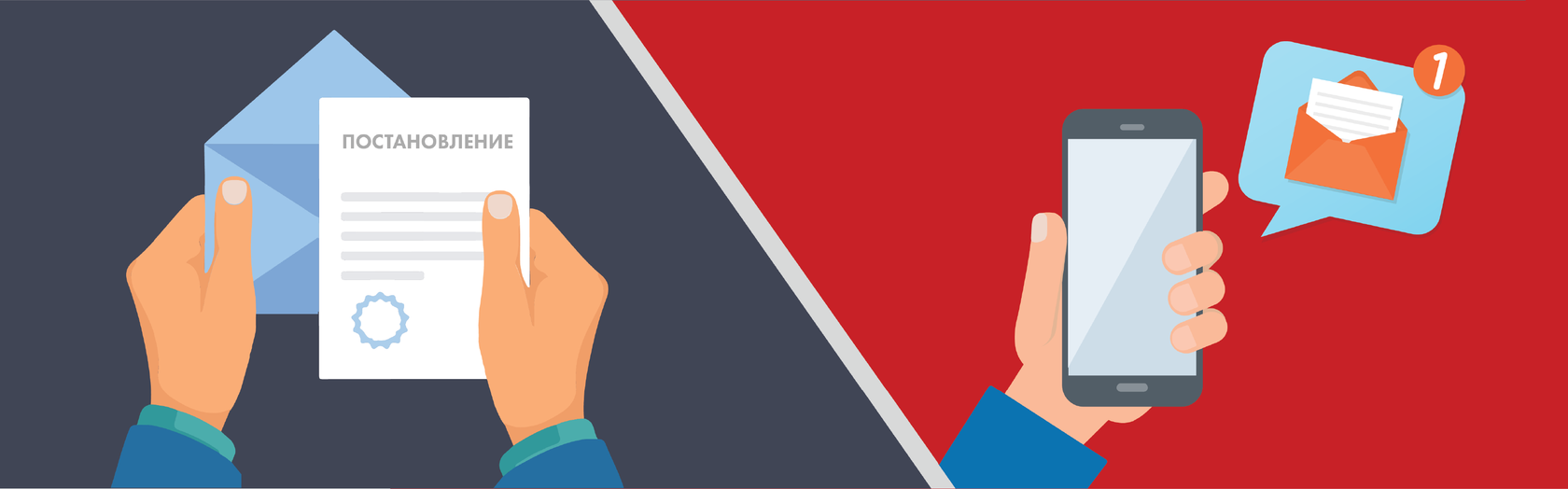
Инструкция по подключению услуги:

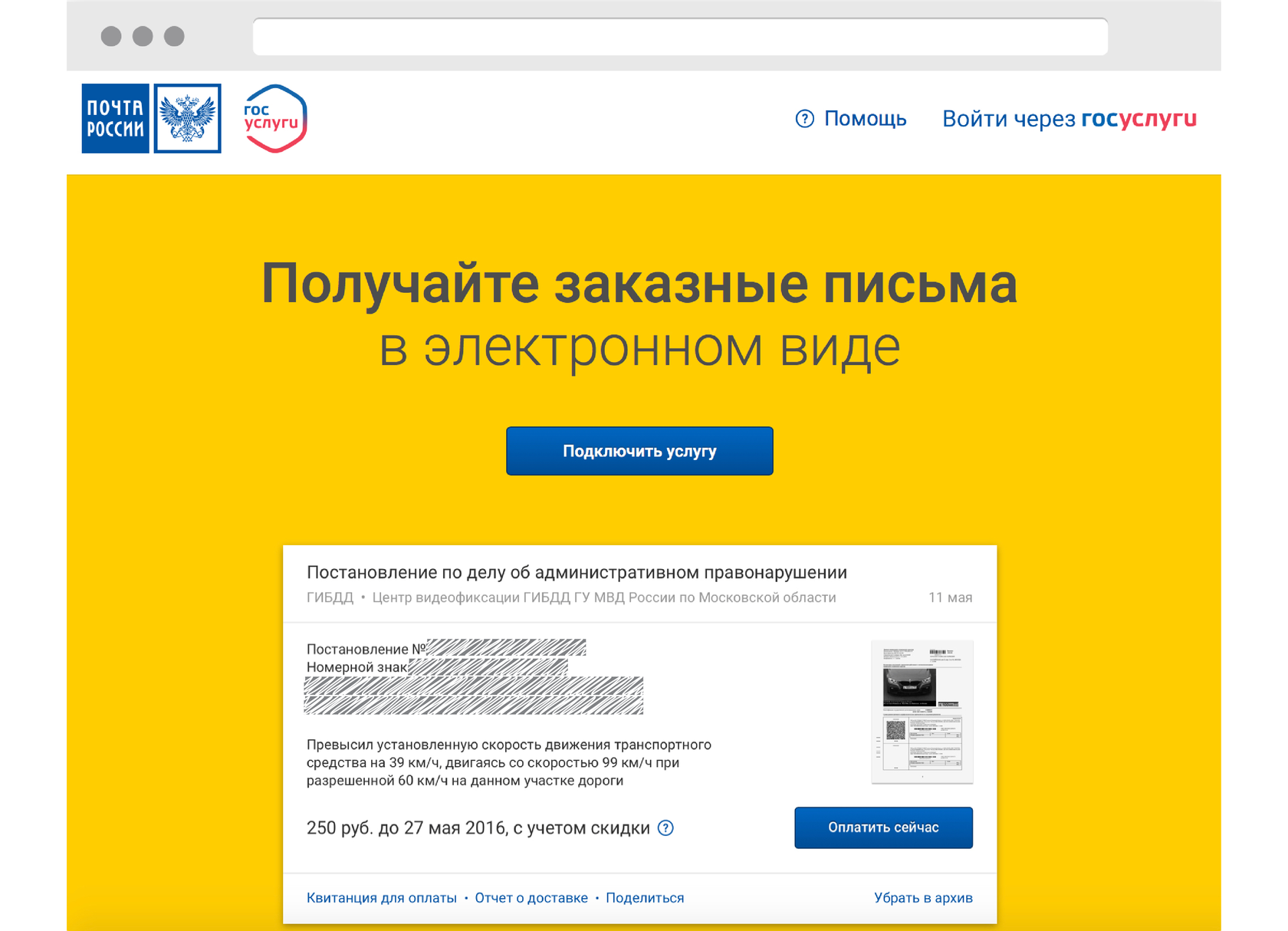
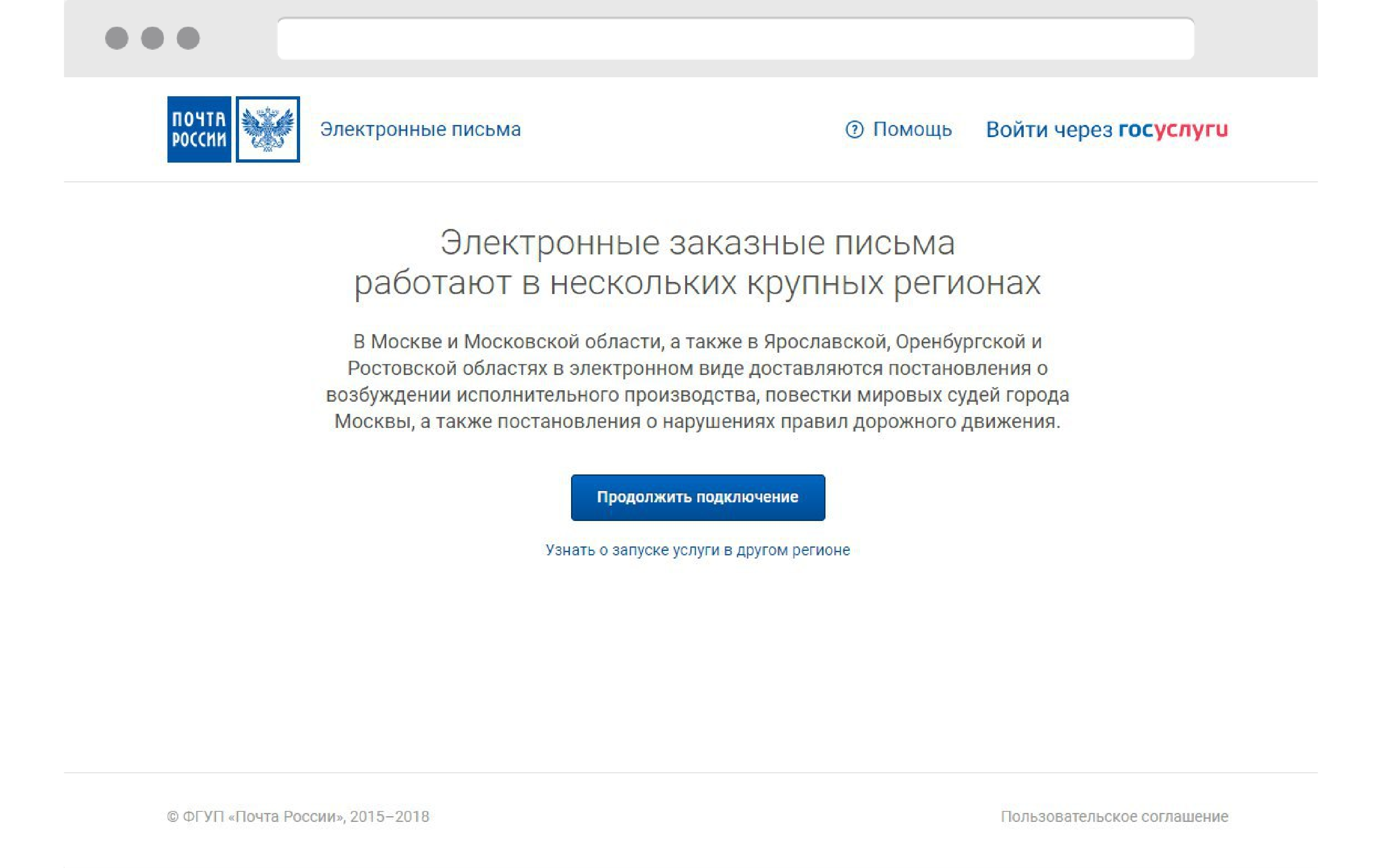
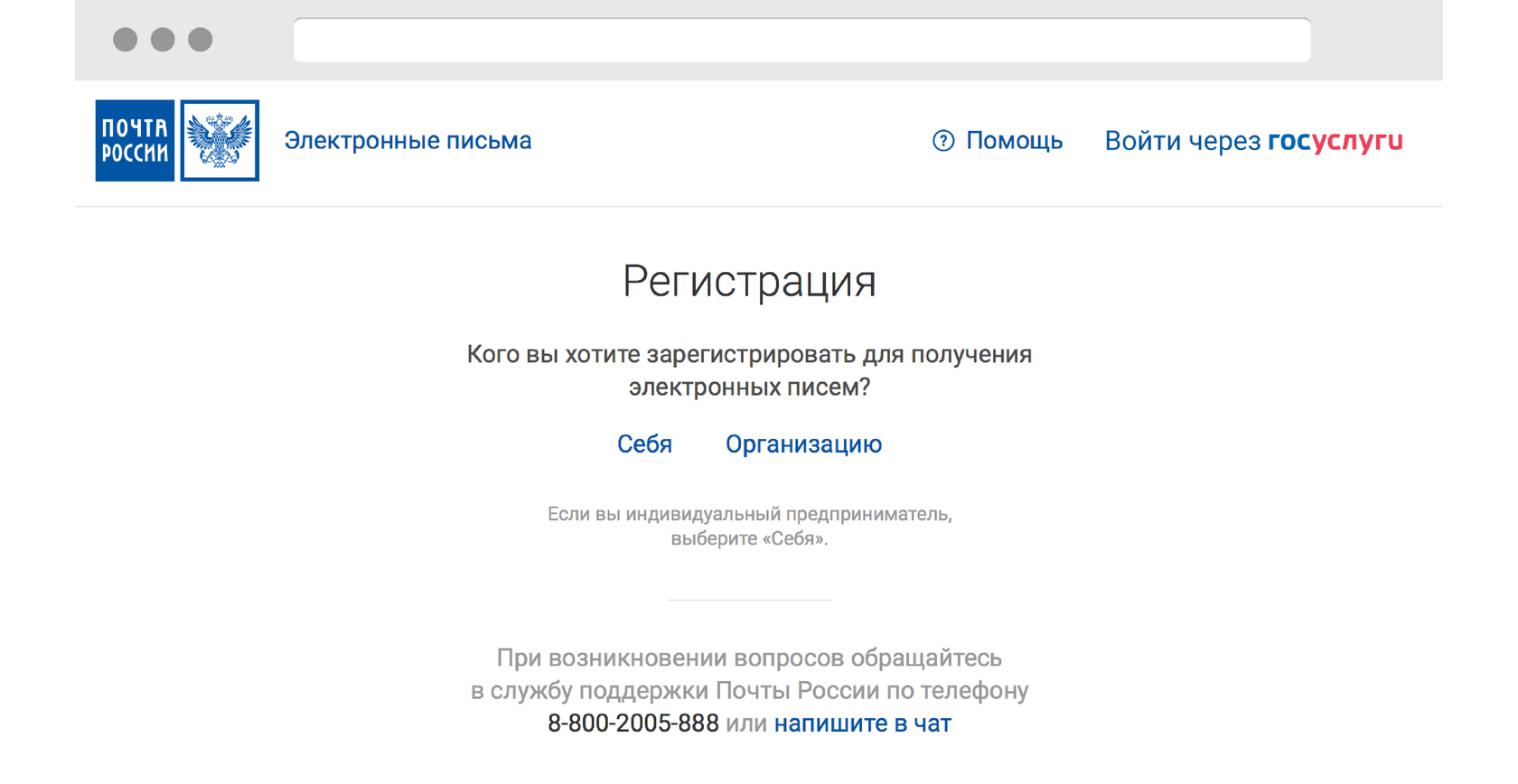
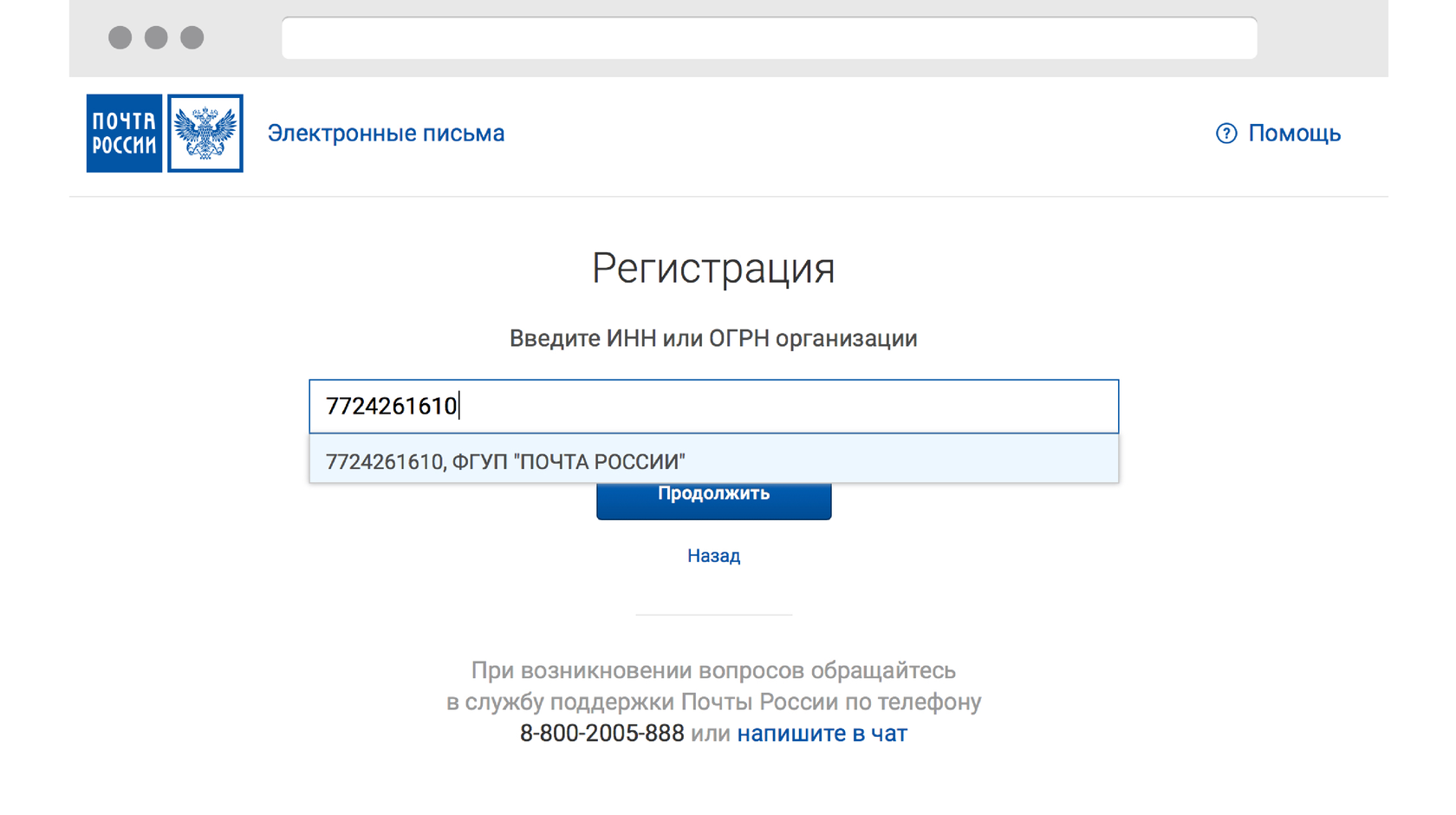
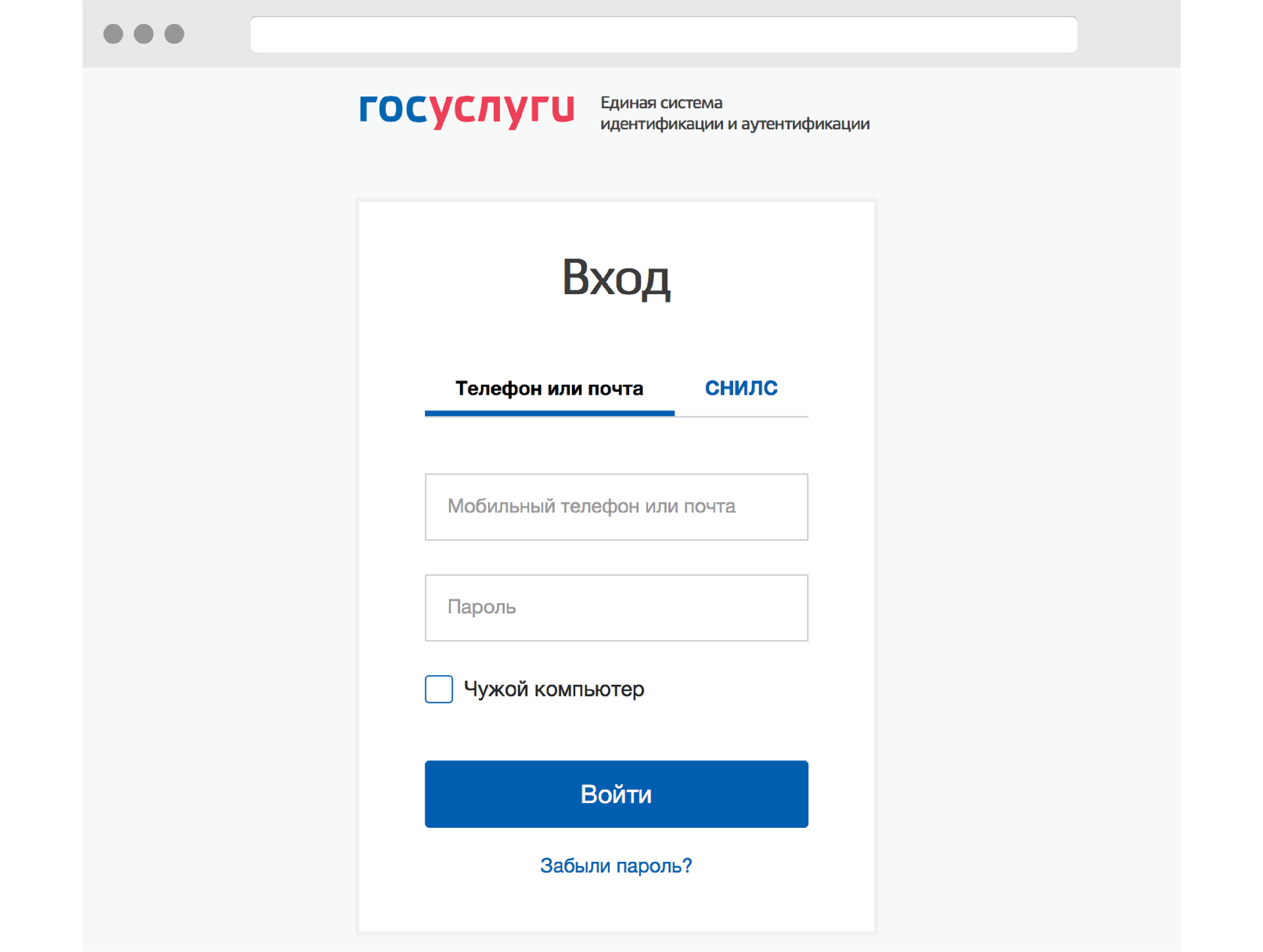
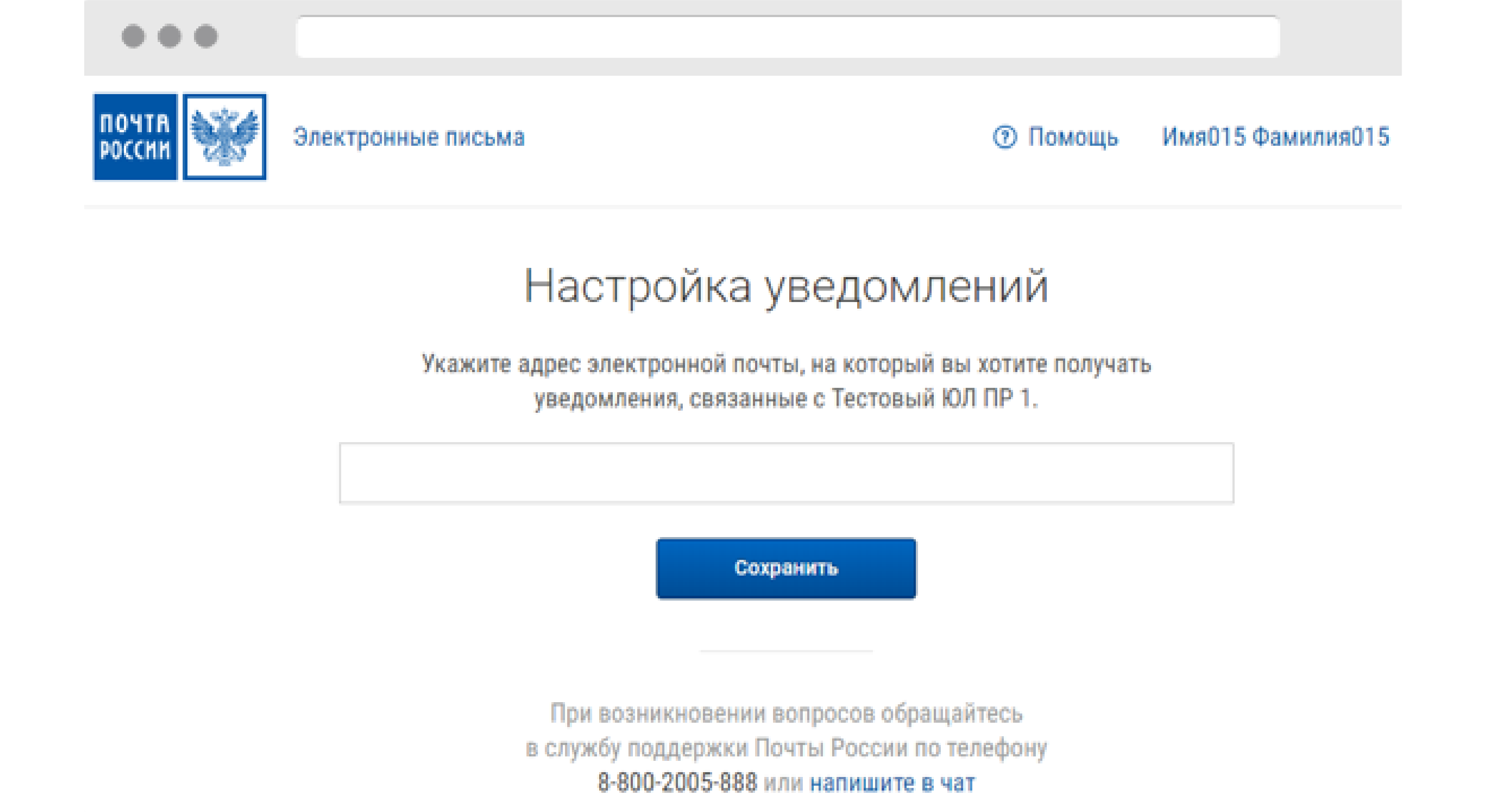
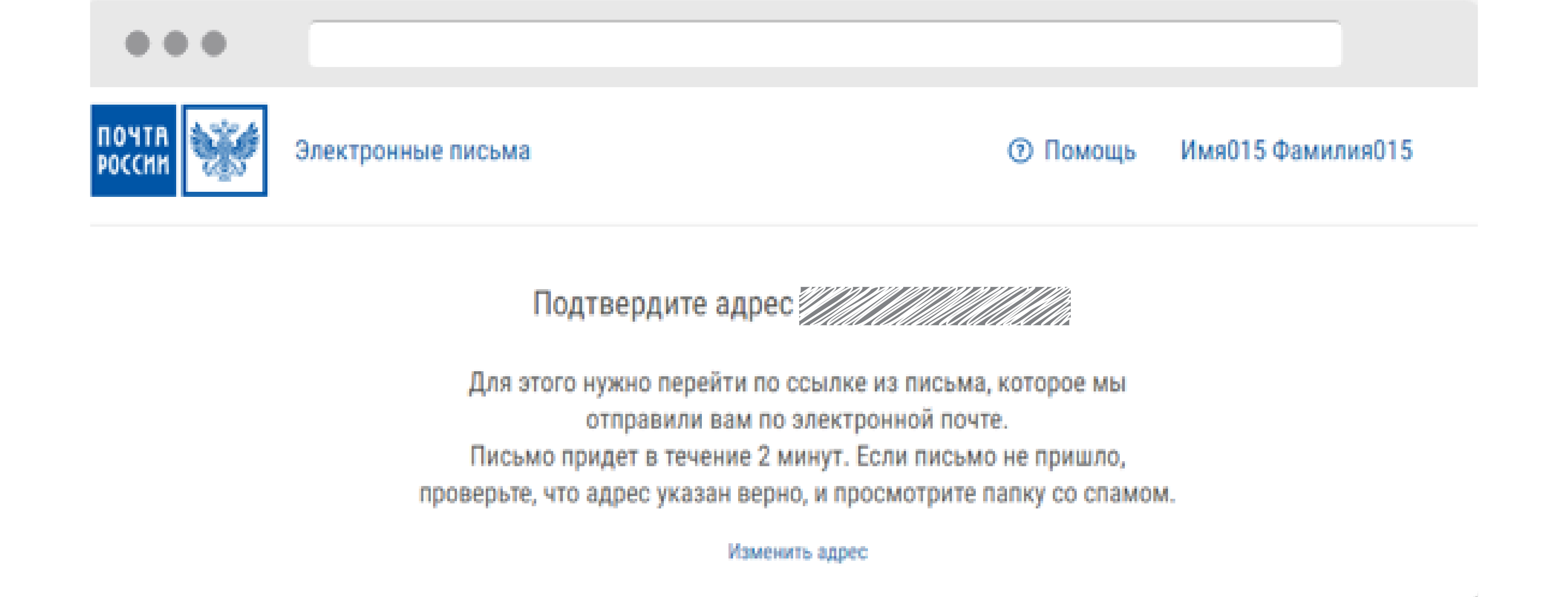
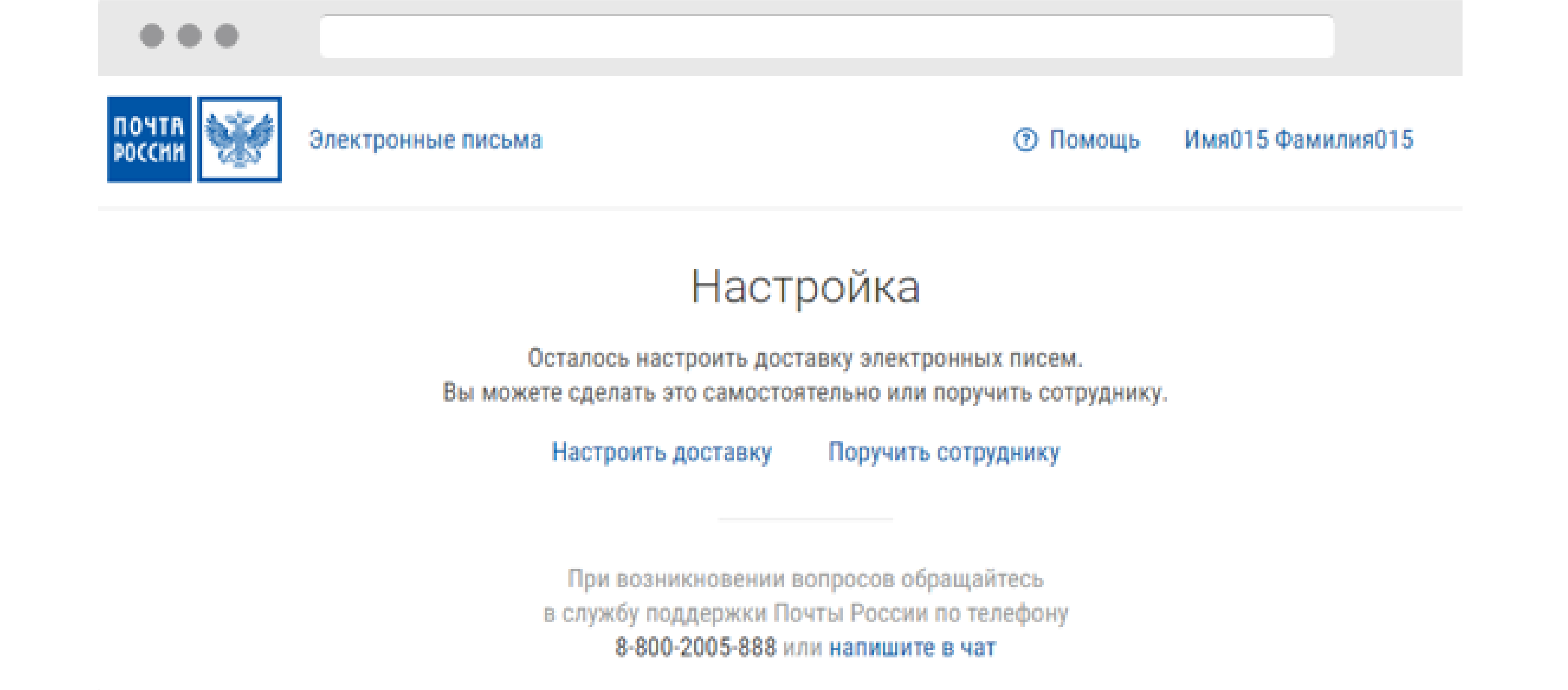
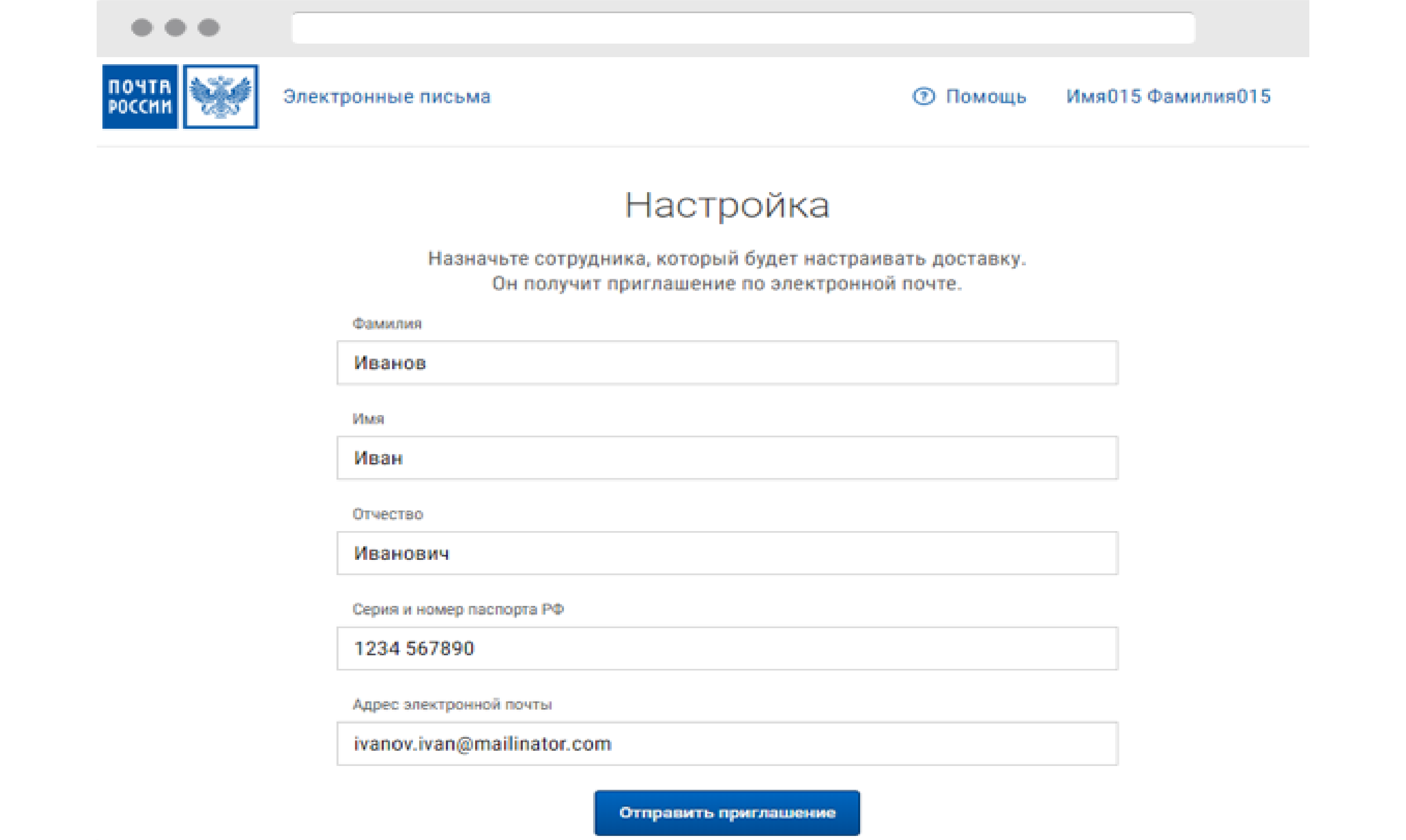
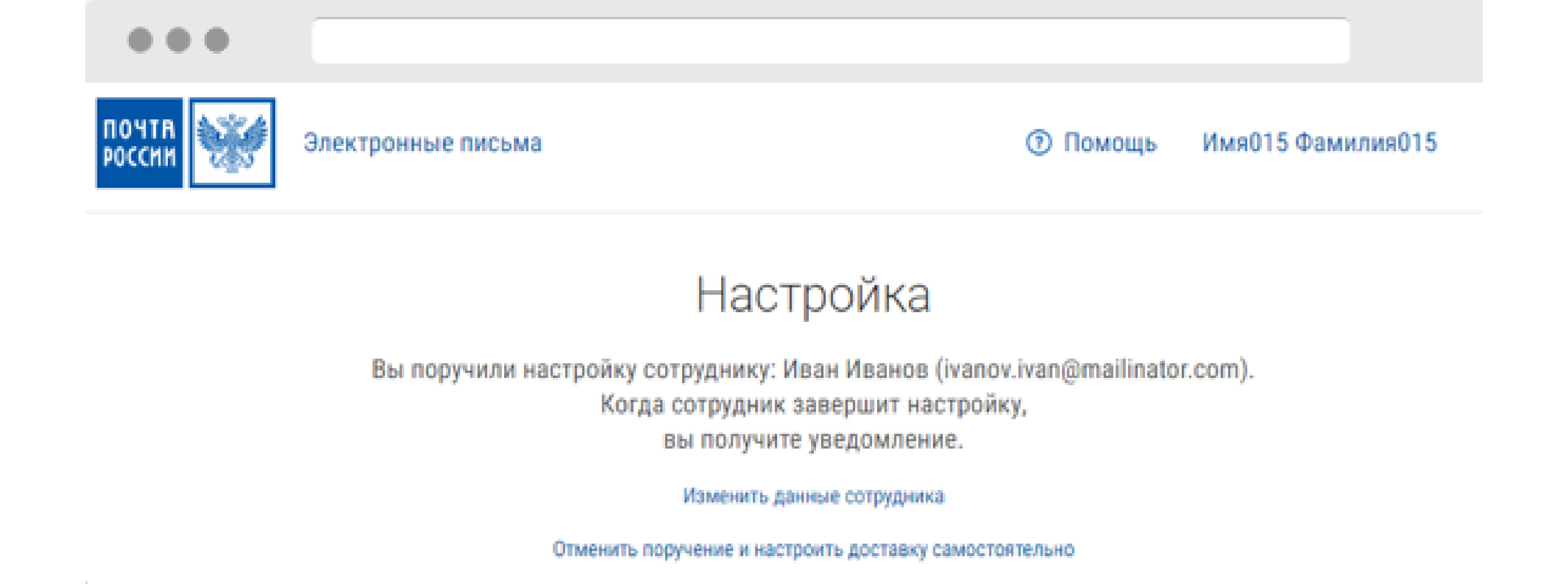
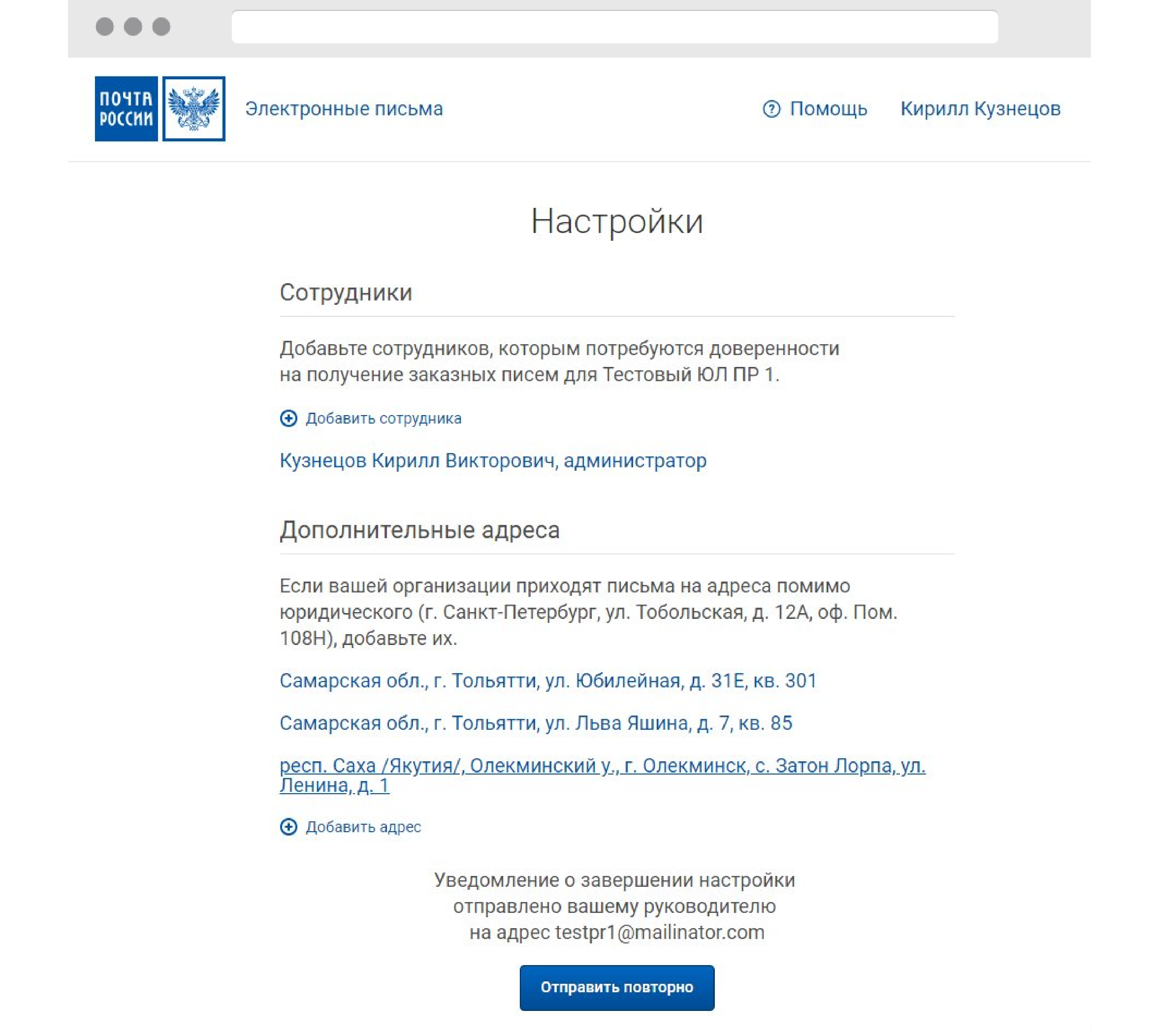
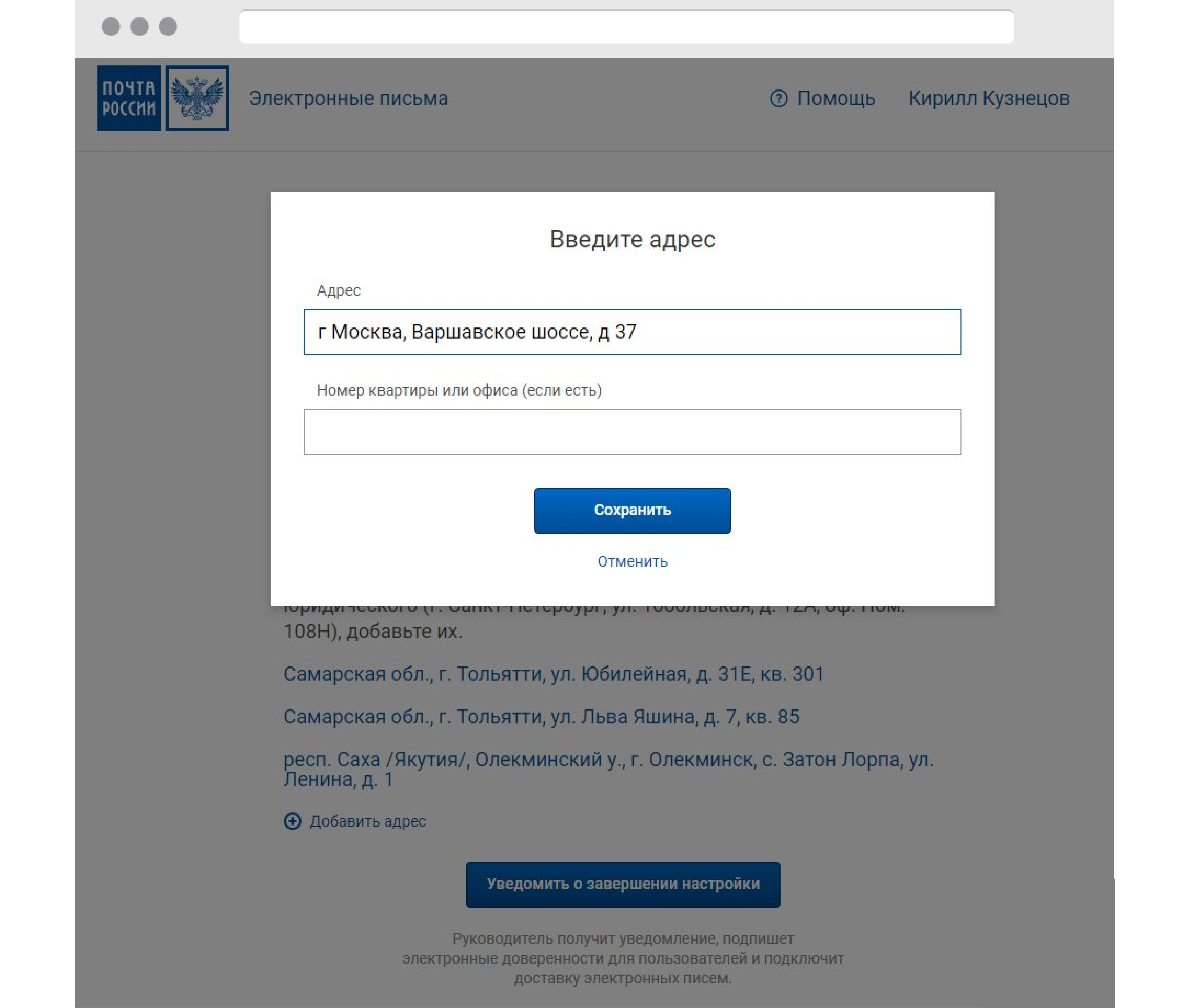
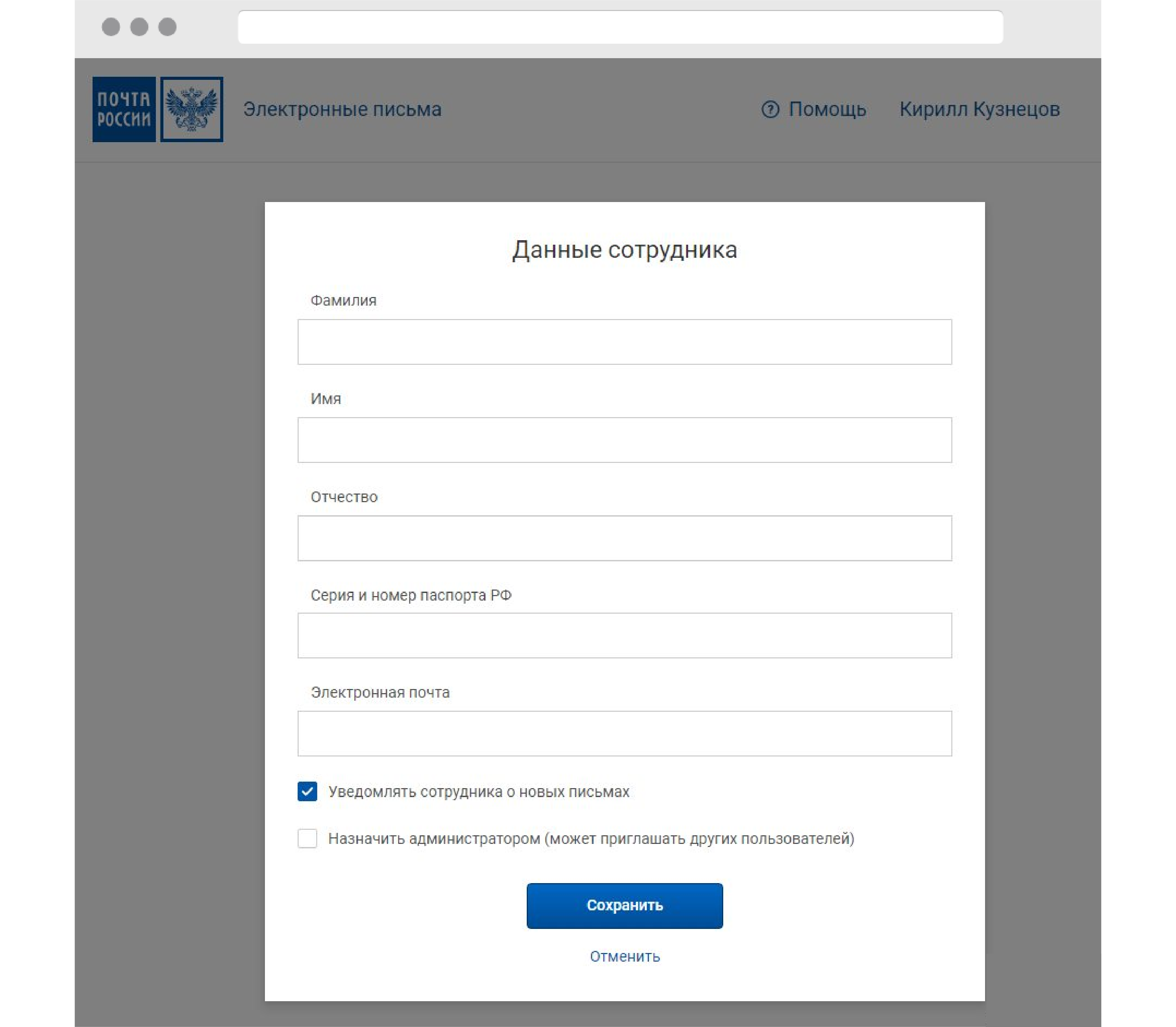
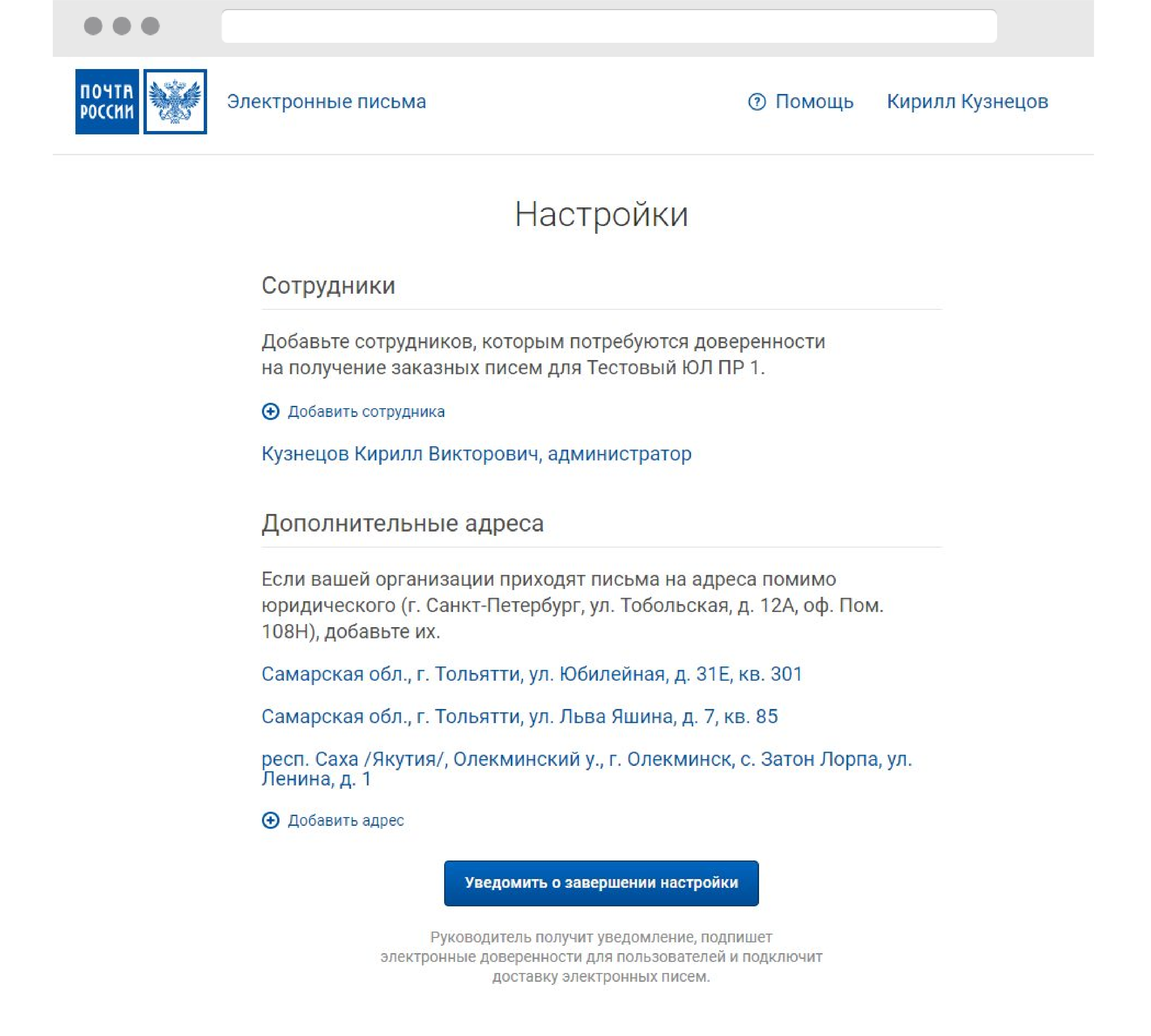
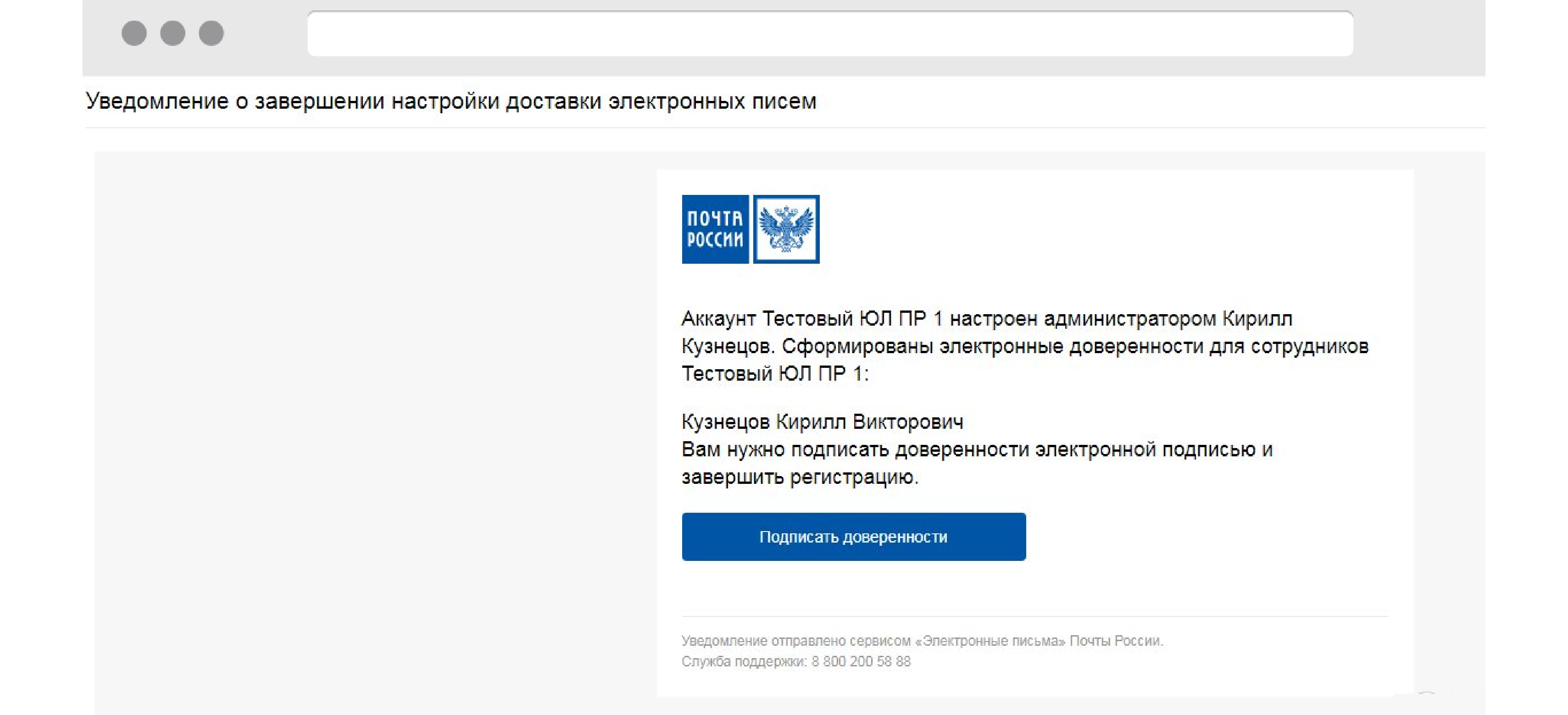
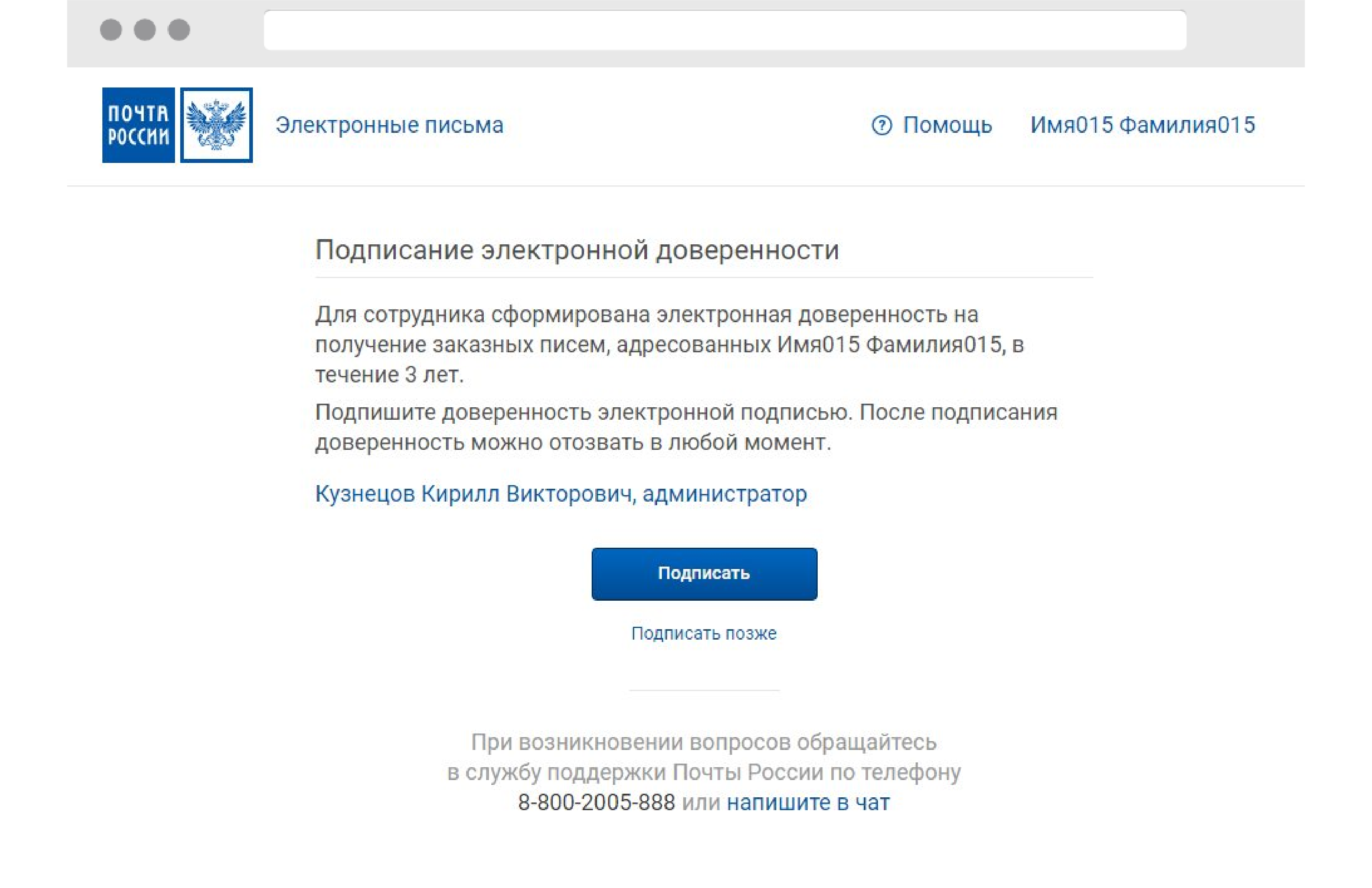
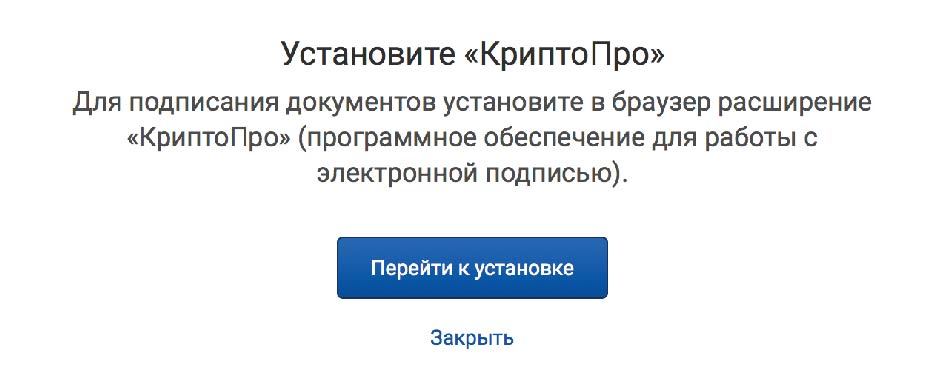
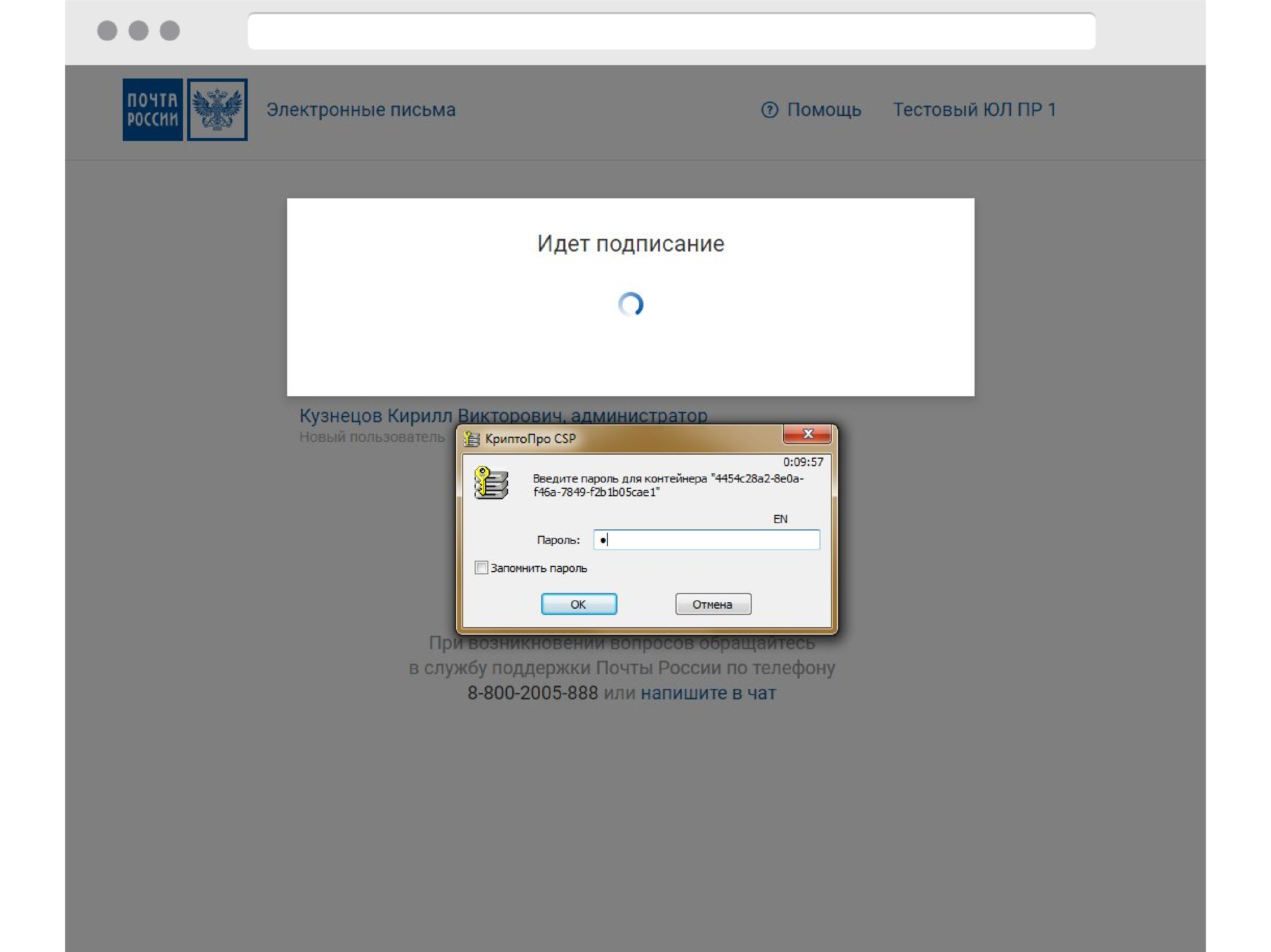
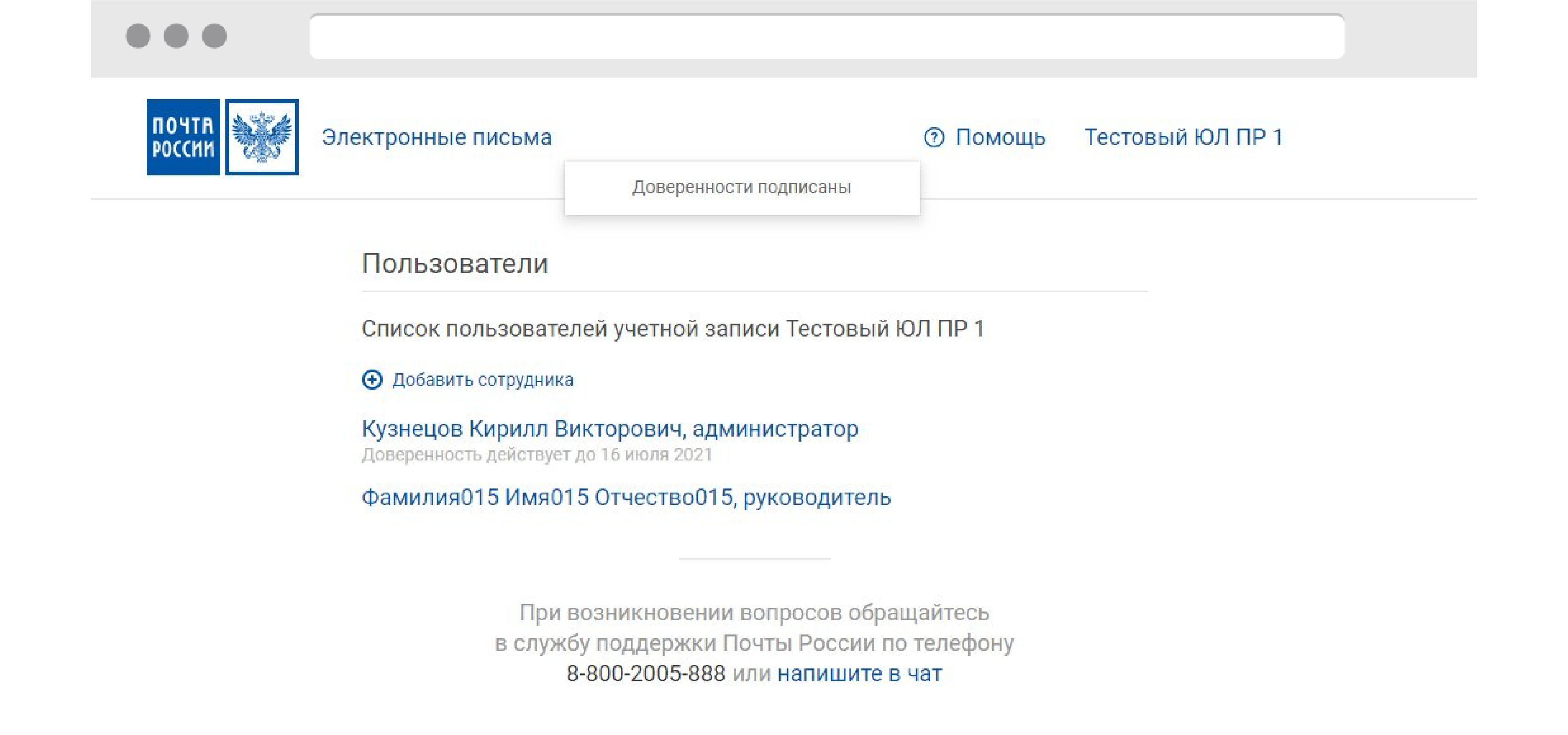



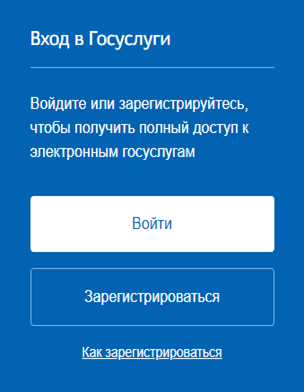

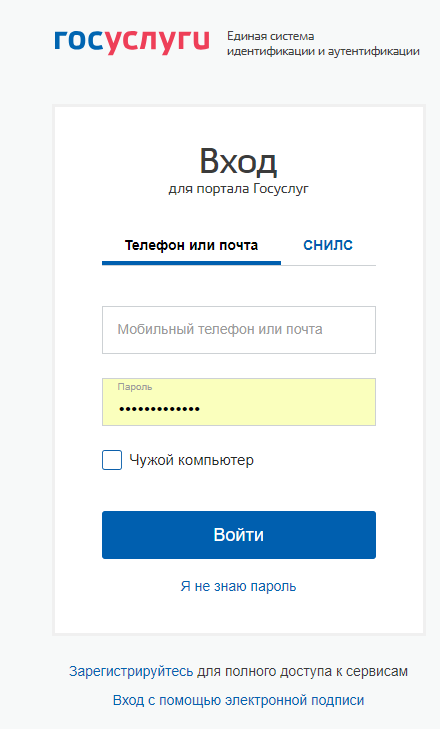
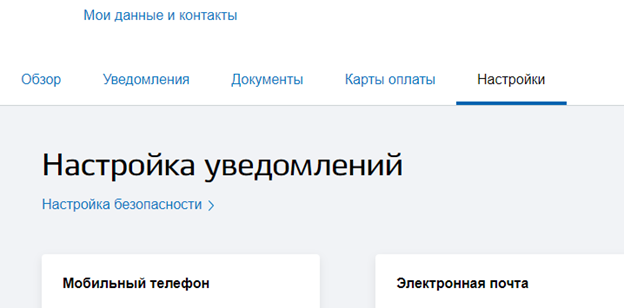
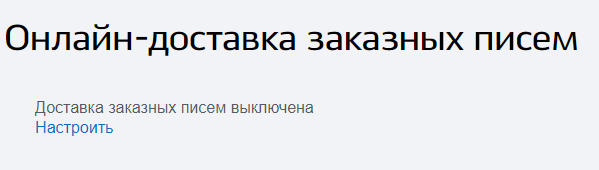




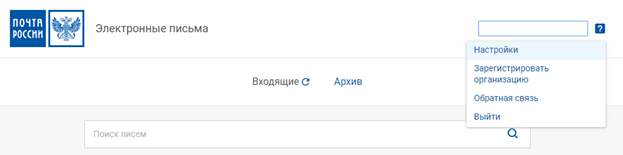
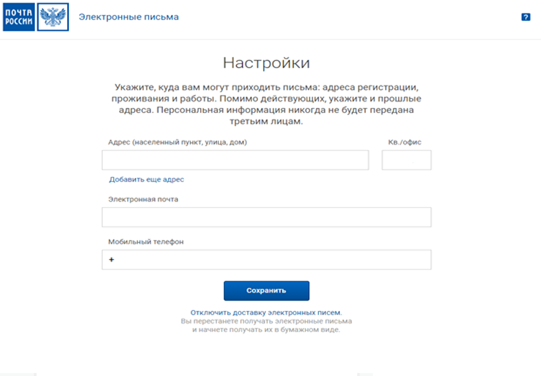
Инструкция по подключению к сервису «Заказные письма» с помощью системы «ВТБ Онлайн»
1. Войдите в систему «ВТБ Онлайн»
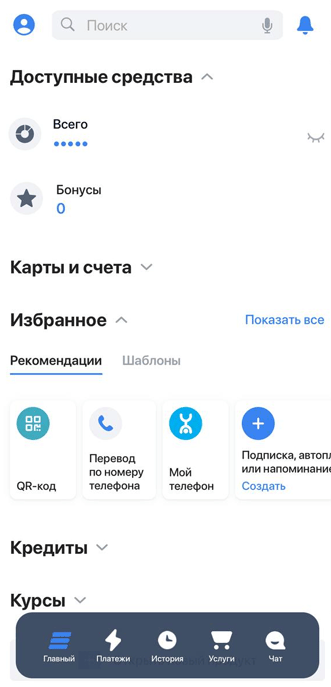
2. В Личном кабинете выберите «Услуги»
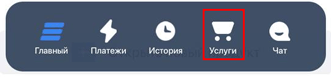
3. В «Сервисы» выберите «Заказные письма»
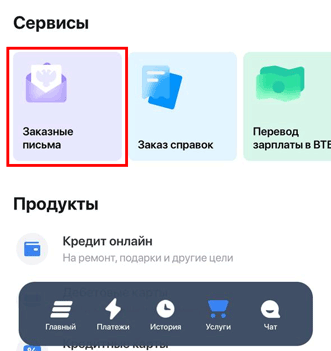
4. Для получения сервиса «Заказные письма» внизу страницы нажмите кнопку «Подключить»

5. Для оформления Согласия нажмите кнопку «Согласен»

6. Подключите сервис «Заказные письма» через портал «Госуслуги»
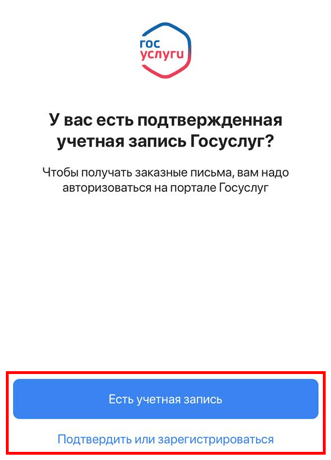
Помните, что для подключения сервиса «Заказные письма» пользователь должен иметь «Подтвержденную» учетную запись на портале «Госуслуги». В случае отсутствия личного кабинета необходимо пройти процедуру регистрации и идентификации
7. Войдите на портал «Госуслуги», указав логин/пароль подтвержденной учетной записи
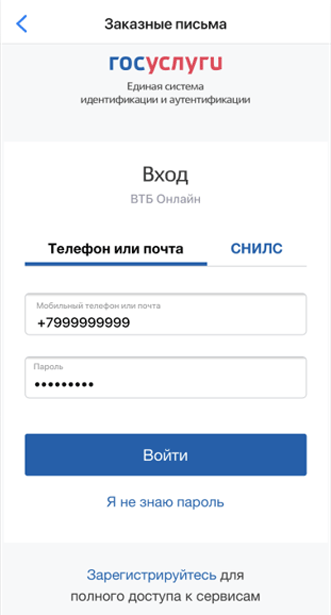
8. Разрешите системе Почта России использовать данные, указанные при регистрации, путем нажатия кнопки «Предоставить»
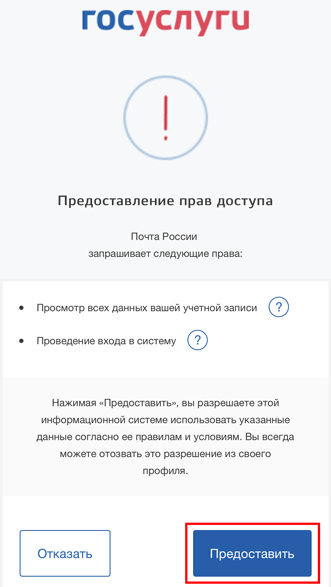
9. Проверьте заполненные на основании данных портала ГосУслуг поля: «Адрес», «Кв./офис». В случае необходимости добавьте другой адрес, на который получаете почтовую корреспонденцию и хотите получать ее в электронном виде. Проверьте, корректно ли указан e-mail, т.к. на него будут приходить уведомления о письмах, и номер телефона. После проверки нажмите кнопку «Подключить»
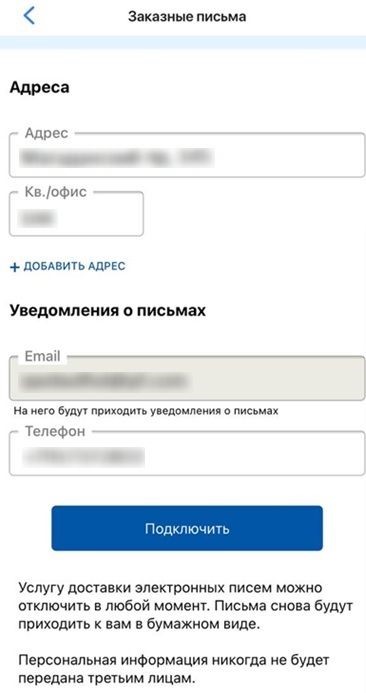
10. После нажатия кнопки «Подключить» появляется запись, свидетельствующая о подключении государственных уведомлений
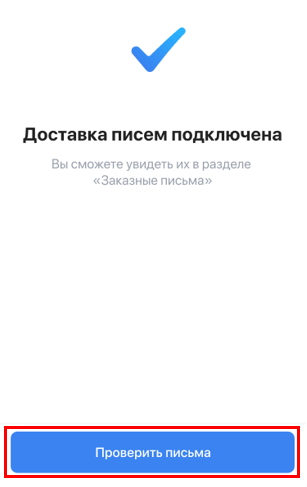
11. Раздел с заказными письмами будет выглядеть так, как показано на скрине ниже.
Для просмотра деталей письма нажмите на соответствующую запись
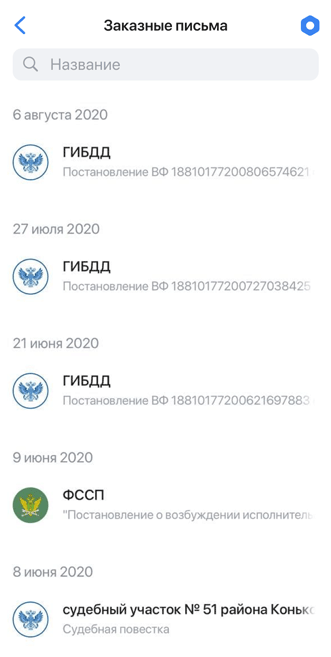
12. При поступлении писем от государства Вы будете получать соответствующее Push-уведомление

Инструкция по подключению к сервису электронных заказных писем (ЭЗП) с помощью системы «Сбербанк Онлайн»
1. Зайдите в систему «Сбербанк Онлайн». В левом верхнем углу войдите в «Личный кабинет»
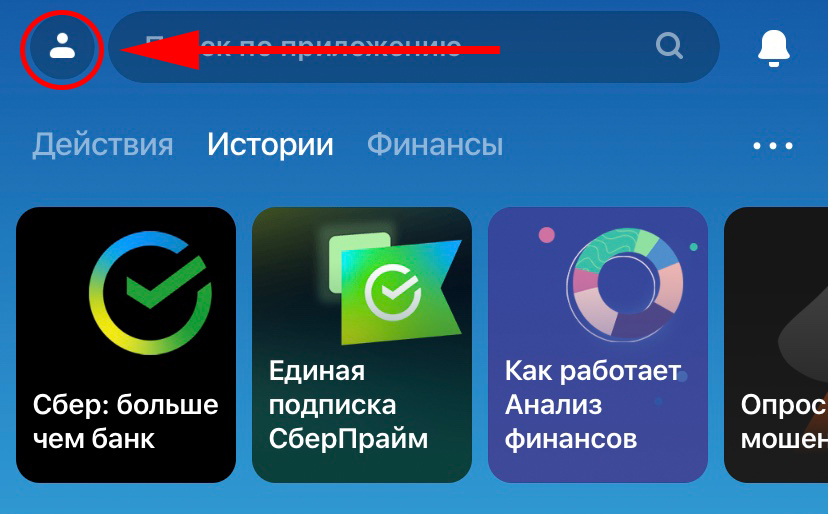
2. В «Настройках» выберите «Государственные уведомления»
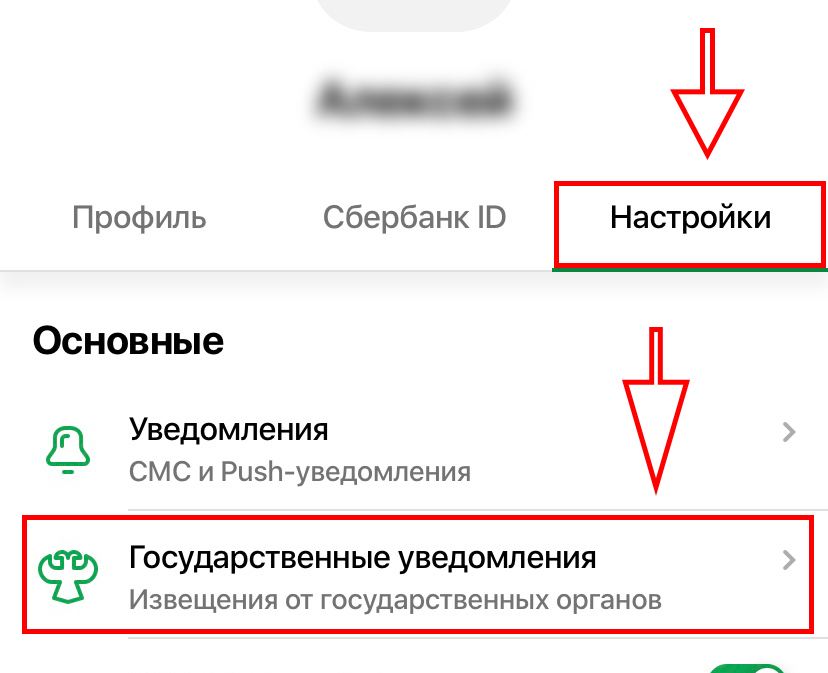
3. Ознакомиться с перечнем уведомлений, которые Вы сможете получать в электронном виде, подключившись к сервису электронных заказных писем, можно внизу страницы
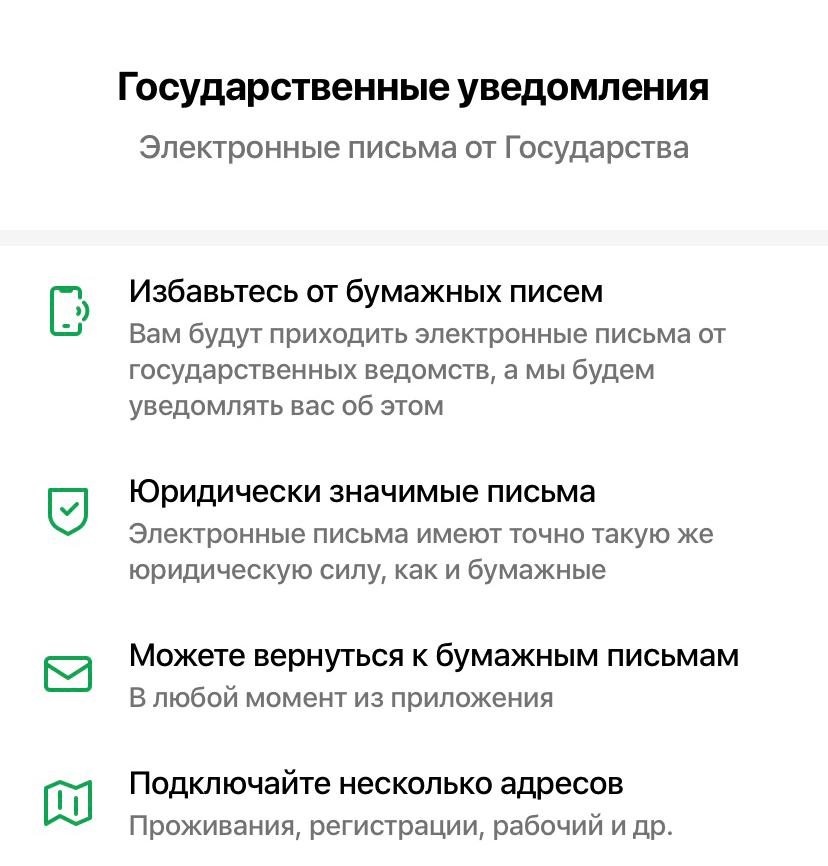
Слева внизу страницы необходимо принять условия Соглашения, проставив галочку в соответствующем окне, далее нажать кнопку «Подключить»
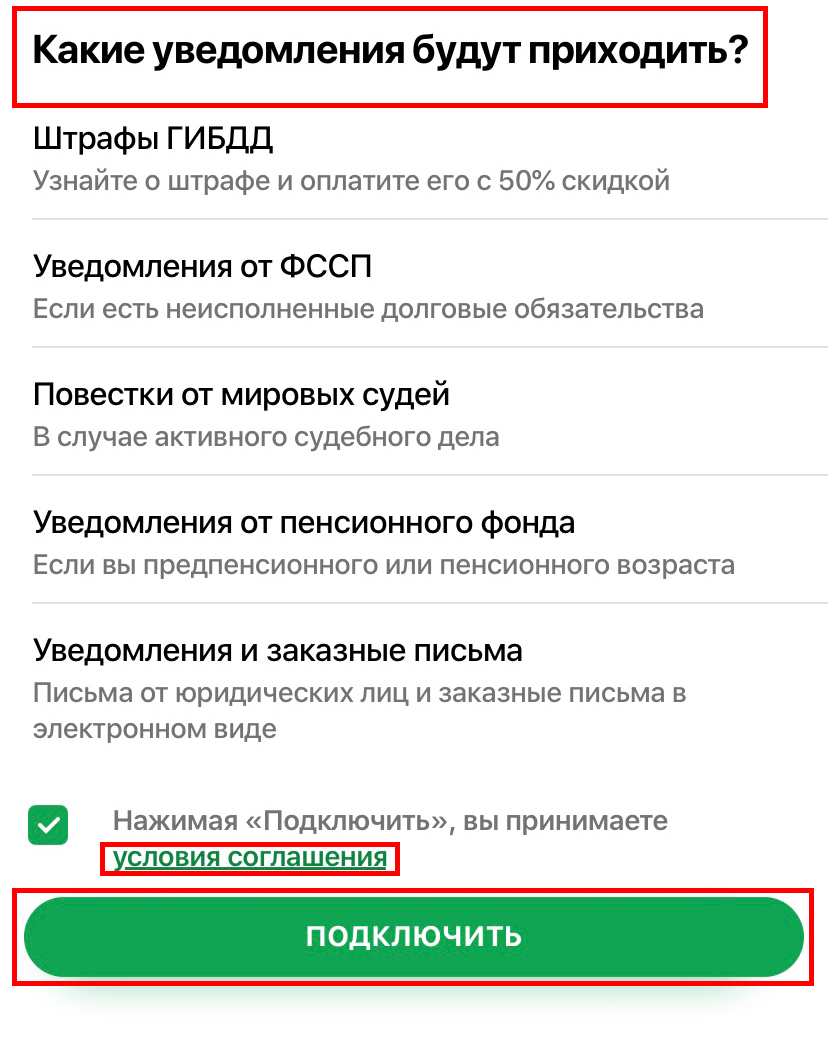
4. Система предложит подключить сервис электронных заказных писем через портал «ГосУслуги»
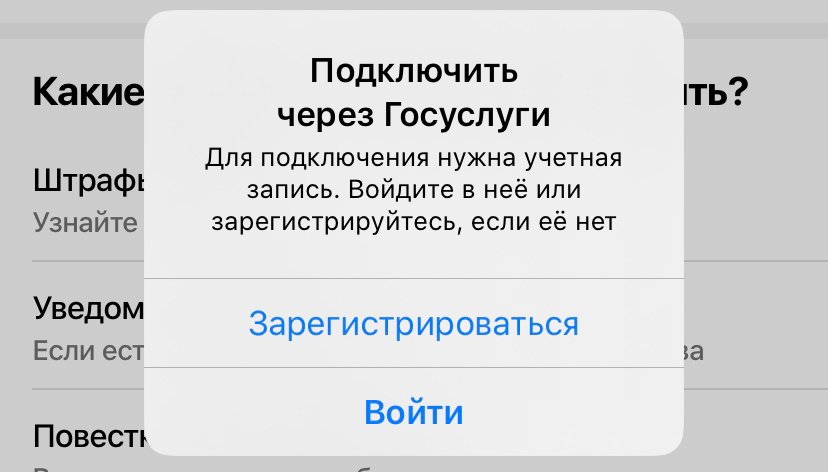
5. Следует войти на портал «ГосУслуги», указав логин/пароль к имеющейся учетной записи, либо зарегистрироваться на портале на данном этапе
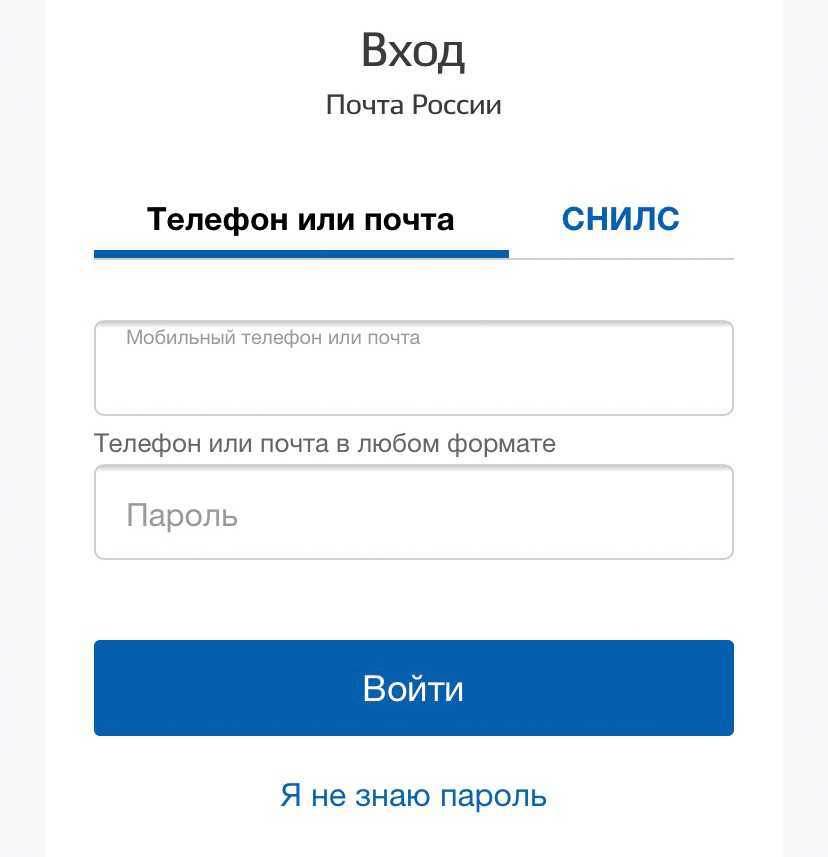
Помните, что для подключения электронных заказных писем, пользователь должен иметь «Подтвержденную» учетную запись на портале «ГосУслуг»
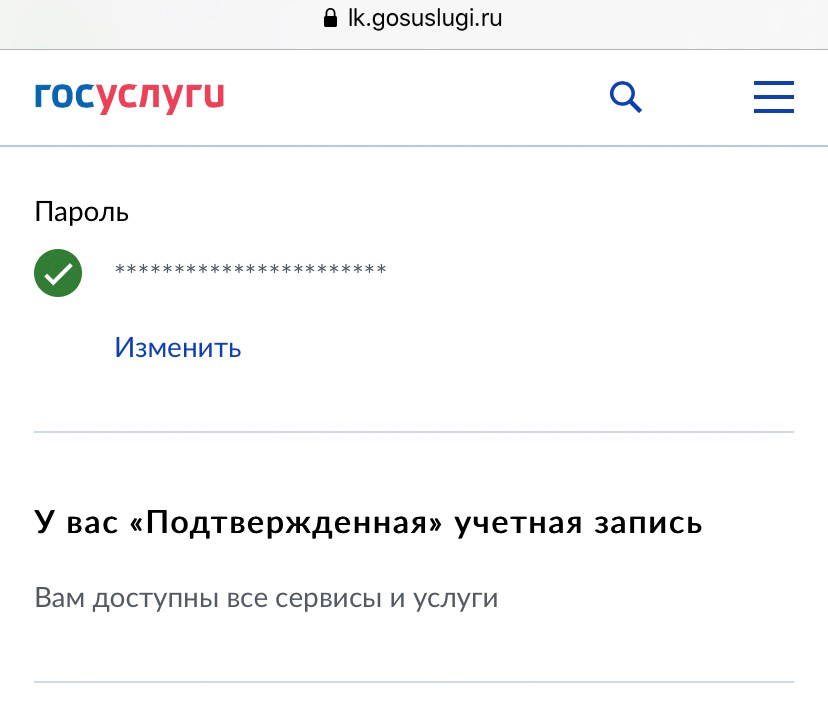
6. Разрешите системе использовать данные, указанные при регистрации, путем нажатия кнопки «Предоставить»
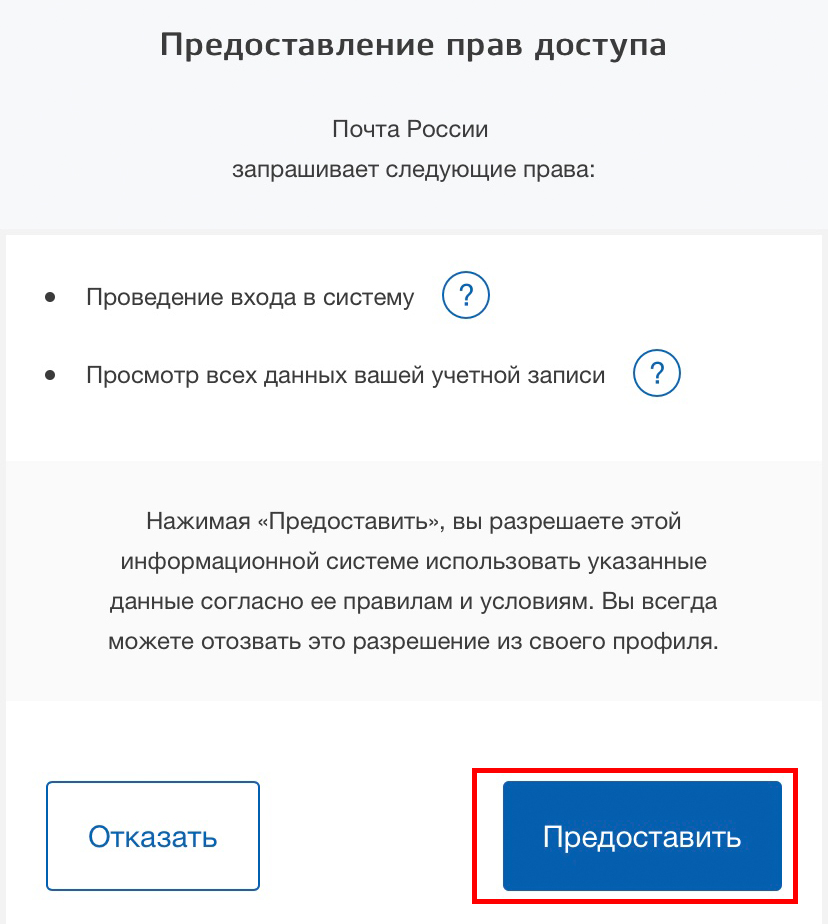
7. Проверьте заполненные поля: «Адрес», «Кв./офис». В случае необходимости добавьте адрес, на который получаете почтовую корреспонденцию и хотите получать теперь ее в электронном виде. Проверьте, корректно ли указан e-mail, т.к. на него будут приходить уведомления о письмах, и номер телефона
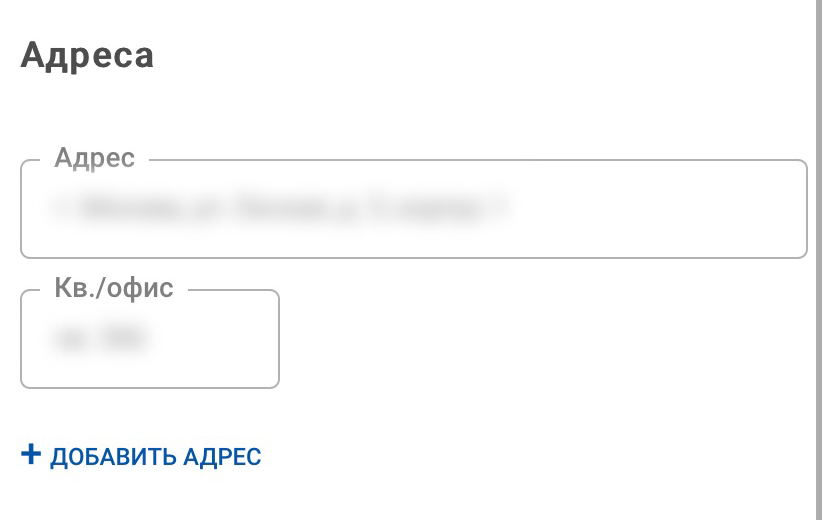
После проверки нажмите кнопку «Подключить»
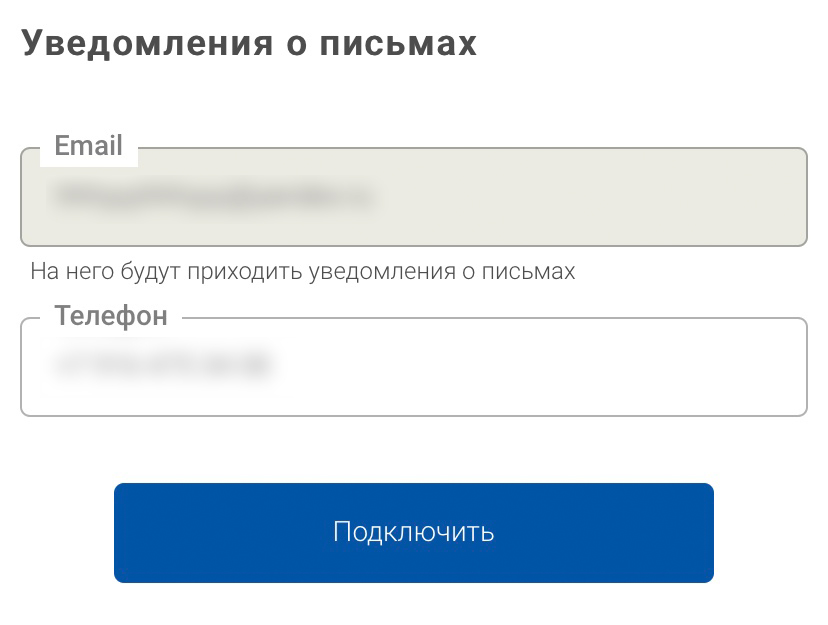
8. После нажатия кнопки «Подключить» система осуществит выход
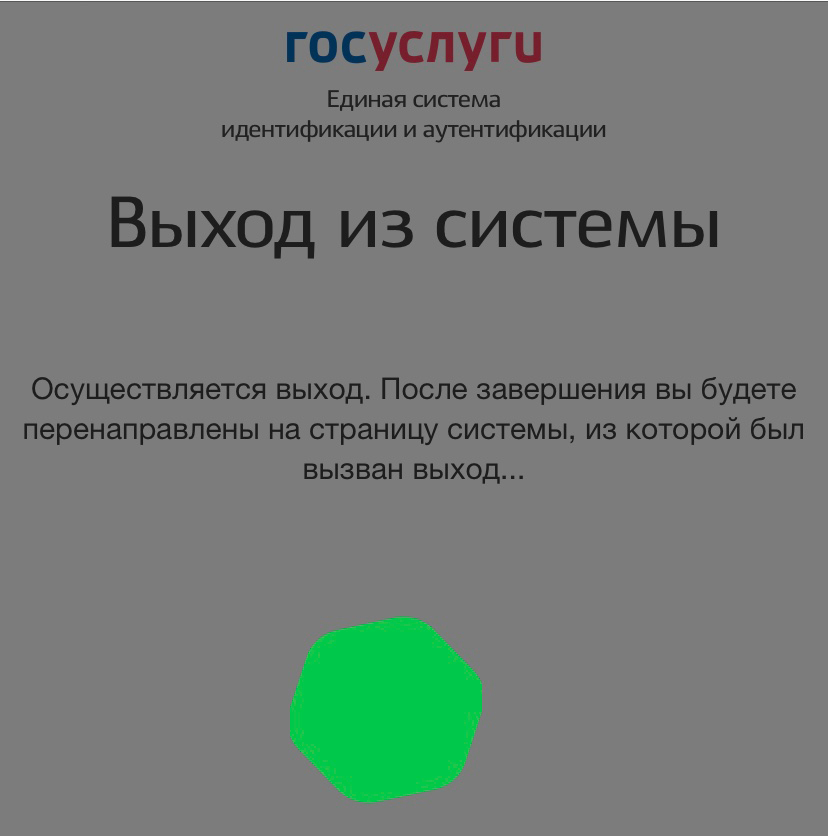
9. После выхода из системы появится экран настроек государственных уведомлений, свидетельствующий об успешном подключении услуги